A Pinnacle Studio napjaink egyik legnépszerűbb videószerkesztő és -szerkesztő programja. Ez a program ötvözi a kész fájlok egyszerű használatát és kiváló minőségét, valamint számos olyan funkciót és eszközt, amelyekkel intelligens és professzionális videókat készíthet a Pinnacle Studio alkalmazásban. Bizonyos esetekben, amikor bármilyen videofájlral dolgozik, szükségessé válik egyetlen képkocka rögzítése a videóból. Ebben a cikkben bemutatjuk, hogyan készítsen felvételeket.
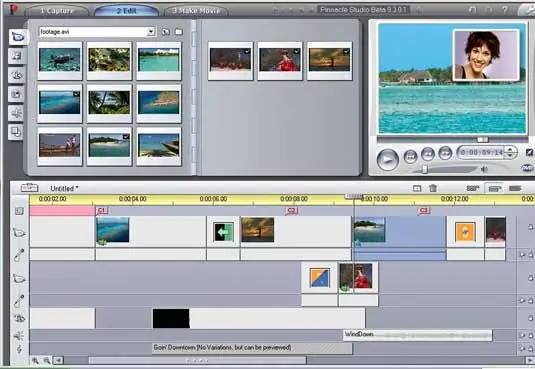
Utasítás
1. lépés
Töltse be a videofájlt a programba, és nyissa meg az eszköztárat. Az eszköztáron válassza a Keret rögzítése lehetőséget, majd játssza le a filmet a lejátszóban. Addig kövesse a képkockasebességet, amíg meg nem jelenik a rögzíteni kívánt képernyő.
2. lépés
Állítsa le a lejátszást, állítsa be az idővonal csúszkát úgy, hogy pontosan a kívánt keretet mutassa, majd kattintson a "Rögzítés" gombra. Ezt követően a kiválasztott keret megjelenik az előnézeti ablakban.
3. lépés
A rögzített keret bármilyen más videóba illeszthető, vagy külön fájlként menthető a merevlemezre.
4. lépés
Ezenkívül a keretek külső eszközről is rögzíthetők - ehhez ki kell választania a rögzítéshez szükséges forrást. Válassza ki a kívánt opciót a listából - lehet videokamera vagy film. Válasszon videokamerát, ha az aktuális videó forrásból szeretne állóképeket készíteni. Adja meg a kamerát a Capture Format részben.
5. lépés
Kamerát vagy videomagnót kell csatlakoztatni az 1394 porthoz, hogy a program képes legyen képeket rögzíteni ezekről az eszközökről.
6. lépés
Javíthatja a felvétel minőségét, ha az túl sok idegességet és zajt tartalmaz, a Jitter csökkentés opcióval. Ennek az opciónak a használata csökkenti a rögzített keret felbontását is.






